422 Nguyễn Thái Sơn, P5,
Gò Vấp, Tp.HCM
Dấu hiệu nhận biết RAM bị lỗi và cách khắc phục
RAM (Random Access Memory) là bộ nhớ quan trọng giúp máy tính hoạt động mượt mà. Khi RAM gặp lỗi, máy có thể bị treo, khởi động chậm hoặc không thể bật lên. Vậy làm sao để nhận biết RAM bị lỗi và khắc phục như thế nào? Bài viết này sẽ giúp bạn nhận biết dấu hiệu RAM hỏng và cách sửa lỗi hiệu quả. Nếu cần hỗ trợ chuyên sâu, hãy liên hệ Modun Computer – Sửa laptop TP. Hồ Chí Minh qua số 0939 80 82 80 – 0967 728 708 để được kiểm tra tận nơi.

1. Dấu hiệu nhận biết RAM bị lỗi
1.1. Máy tính bị treo, đơ bất thường
Một trong những dấu hiệu dễ nhận thấy nhất là máy tính bị treo khi mở nhiều ứng dụng hoặc sử dụng trong thời gian dài. Điều này xảy ra do RAM không đủ khả năng xử lý dữ liệu.
1.2. Xuất hiện màn hình xanh (BSOD)
Khi RAM gặp lỗi, hệ thống có thể hiển thị màn hình xanh với mã lỗi liên quan đến bộ nhớ. Điều này thường xảy ra khi chạy phần mềm nặng hoặc chơi game.
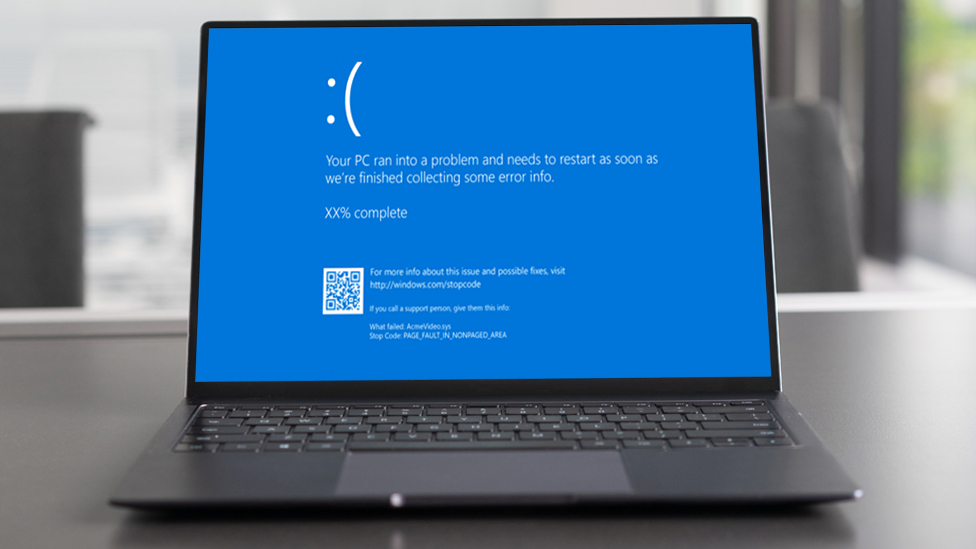
1.3. Máy tính khởi động chậm hoặc không lên nguồn
• Máy tính mất nhiều thời gian để khởi động hơn bình thường
• Khi bật máy, chỉ nghe tiếng quạt nhưng màn hình đen
• Máy tự khởi động lại liên tục
Nếu gặp tình trạng này, bạn nên kiểm tra RAM hoặc mang máy đến Modun Computer – Sửa máy tính tận nơi TP.HCM để được hỗ trợ.
1.4. Ứng dụng thường xuyên bị lỗi
Nếu phần mềm trên máy thường xuyên bị thoát đột ngột hoặc báo lỗi không rõ nguyên nhân, có thể do RAM không ổn định.
1.5. Máy tính nhận sai dung lượng RAM
Bạn có thể kiểm tra dung lượng RAM bằng cách:
• Nhấn chuột phải vào This PC chọn Properties (Windows)
• Chọn About This Mac (Mac)
Nếu hệ thống nhận sai dung lượng RAM, có thể một thanh RAM bị lỗi hoặc lỏng.
2. Cách kiểm tra và khắc phục lỗi RAM
2.1. Kiểm tra RAM bằng Windows Memory Diagnostic
Windows có sẵn công cụ kiểm tra RAM giúp bạn xác định lỗi.
Cách thực hiện:
• Nhấn Windows + R, nhập lệnh mdsched.exe vào hộp thoại Run và nhấn Enter.

• Chọn Restart now and check for problems.

• Máy tính sẽ khởi động lại và tự động kiểm tra lỗi RAM.
Nếu phát hiện lỗi, bạn có thể thay RAM hoặc mang máy đến Modun Computer – Sửa laptop TP. Hồ Chí Minh để kiểm tra.
2.2. Kiểm tra RAM bằng MemTest86
MemTest86 là công cụ chuyên dụng để quét lỗi RAM.
Cách thực hiện:
• Tải MemTest86 từ trang chủ
• Tạo USB boot và khởi động máy từ USB
• Chạy phần mềm để quét lỗi RAM

Nếu phần mềm phát hiện lỗi, bạn có thể thử tháo lắp lại RAM hoặc thay thế RAM mới.
2.3. Vệ sinh và kiểm tra khe cắm RAM
Bụi bẩn hoặc khe RAM lỏng có thể khiến RAM hoạt động không ổn định.
Cách thực hiện:
• Tắt máy và rút nguồn điện
• Mở nắp máy và tháo RAM
• Dùng gôm tẩy hoặc bình xịt khí nén để vệ sinh chân RAM
• Cắm lại RAM và khởi động máy để kiểm tra

Nếu vẫn gặp lỗi, hãy liên hệ Modun Computer – Sửa máy tính tận nơi TP.HCM để được kiểm tra chuyên sâu.
2.4. Thay thế RAM mới
Nếu RAM bị lỗi nặng, bạn cần thay RAM mới.
Lưu ý khi chọn RAM:
• Chọn loại RAM tương thích với mainboard (DDR3, DDR4, DDR5)
• Chọn dung lượng RAM phù hợp với nhu cầu sử dụng
Nếu không chắc chắn, hãy đến Modun Computer – Sửa laptop TP. Hồ Chí Minh để được tư vấn và thay thế RAM chính hãng.

Lỗi RAM có thể khiến máy tính hoạt động chậm, treo đơ hoặc không thể khởi động. Nếu phát hiện dấu hiệu lỗi RAM, bạn có thể tự kiểm tra và khắc phục theo hướng dẫn trên. Nếu cần hỗ trợ, hãy liên hệ Modun Computer – Sửa laptop TP. Hồ Chí Minh để được kiểm tra và thay thế RAM nhanh chóng.
Sửa máy tính tận nơi TP.HCM – Hotline 0939 80 82 80 – 0967 728 708.





